AutoCAD2021是一款非常专业的制图软件,那有很多用户表示自己不知道怎么通过这款软件保存为低版本CAD文件,下面就通过这篇文章给大家介绍一下,一起往下看吧!
点击左上角的A图标,然后依次选择“另存为”-“图形”。
注意:这里是使用AutoCAD2021进行演示的,低版本应该是选择“文件”-“另存为”。
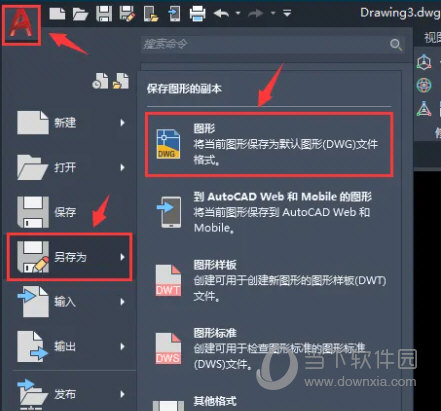
弹出的“图形另存为”对话框,在“文件类型”栏中选择图形的版本,一般来说,选择2007版就可以了。

这里还有两种方式可以打开“图形另存为”对话框:
1、CTRL+SHIFT+S 组合键;
2、命令行输入“SAVEAS”-“空格”。

但是上面的方法有个弊端,就是每次都需要另存为一次,操作就显得有点繁琐。
一劳永逸的方式是这样:命令行输入“OP”-“空格”。

弹出“选项”窗口,在“打开和保存”栏中,找到“文件保存”-“另存为”,在这里面选择文件的版本,之后“确定”。

这样子,每次保存时,软件自动保存为选择的低版本。

好了,以上就是小编为大家带来关于“cad2021怎么保存成低版本模式”这个问题的全部内容介绍了,希望能帮助到你。

AutoCAD2021中文破解版
类别:Autodesk 大小:1.6G 语言:简体中文
评分:
10
下载地址
© 版权声明
本站所有内容均为互联网采集和用户自行上传而来,如有侵权,请联系本站管理员处理
THE END



















